获取 API Key
- 访问 MiniMax 开放平台
- 点击“Create new secret key”按钮,输入项目名称以创建新的 API Key
- 创建成功后,系统将展示 API Key。请务必复制并妥善保存,该密钥只会显示一次,无法再次查看
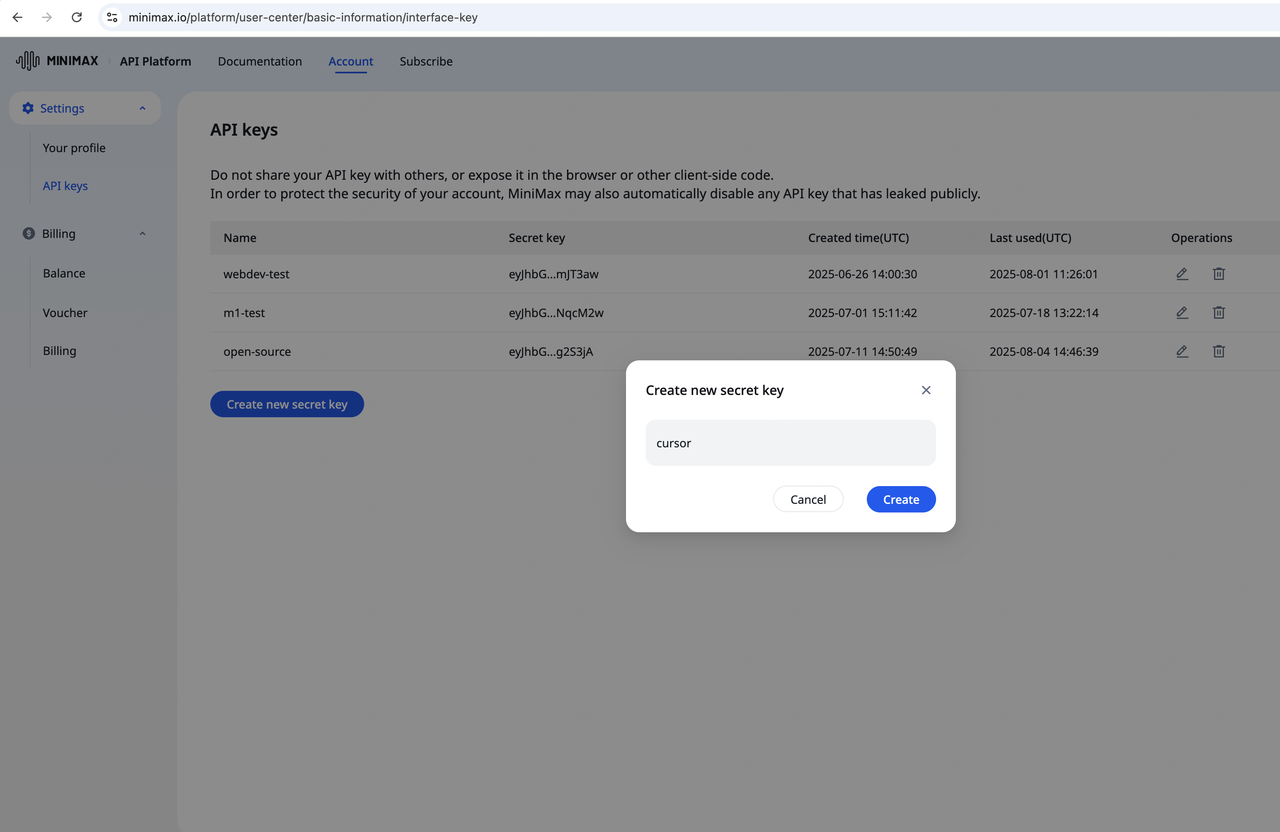
1. 在 Cursor 中使用 MiniMax-M1
Cursor 是基于 VS Code 改造的 AI 原生 IDE,提供良好的端到端的 AI 编程体验,支持代码解释、重构、调试等智能协作能力。下面将介绍如何在 Cursor 中使用 MiniMax-M1。安装 Cursor
- 通过 Cursor 官网 下载并安装 Cursor
- 打开 Cursor,右上角“设置”按钮,进入设置界面。点击“Sign in”按钮,登录自己的 Cursor 账户
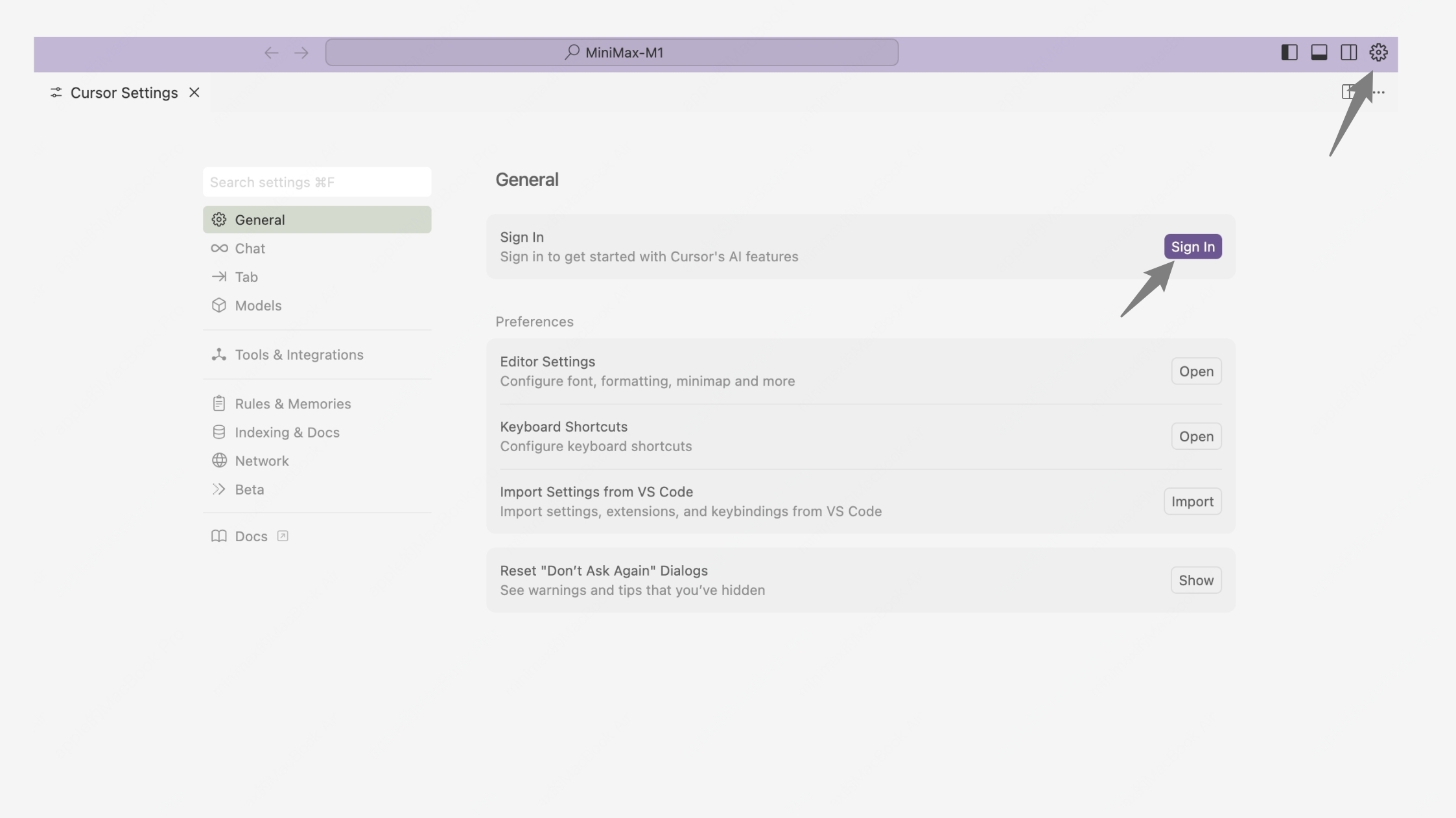
在 Cursor 中配置 MiniMax API
- 点击左侧栏的 “Models”,进入模型配置页面
- 展开 “API Keys” 部分,配置 API 信息:
- 勾选 “Override OpenAI Base URL”
- 在下方输入 MiniMax 的调用地址:
https://api.minimaxi.com/v1
- 在 OpenAI API Key 输入框,配置从 MiniMax 开放平台 获取的 API Key
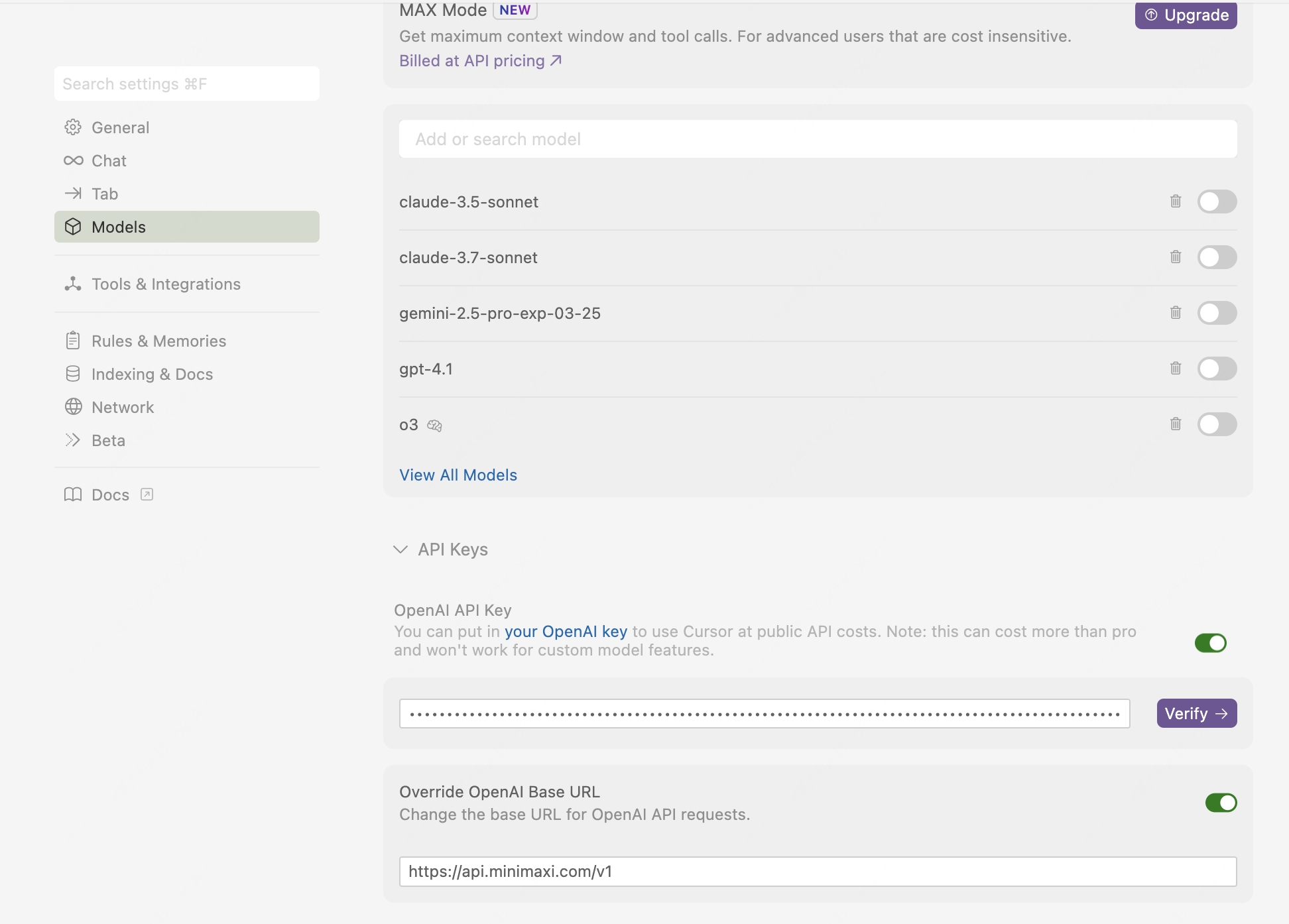
- 点击 “Verify” 按钮,在弹出的窗口中点击 “Enable OpenAI API Key” 按钮,完成设置验证。
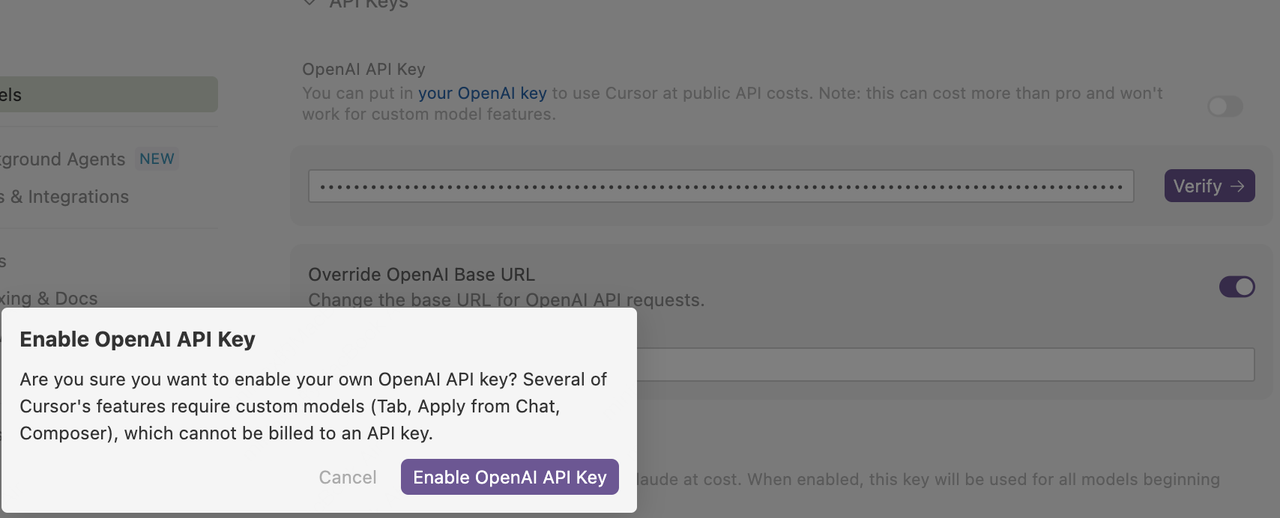
- 在 Models 板块中,点击 “Add Custom Model” 按钮,输入模型名称“MiniMax-M1”,点击“Add”按钮
- 启用刚添加的 “MiniMax-M1” 模型
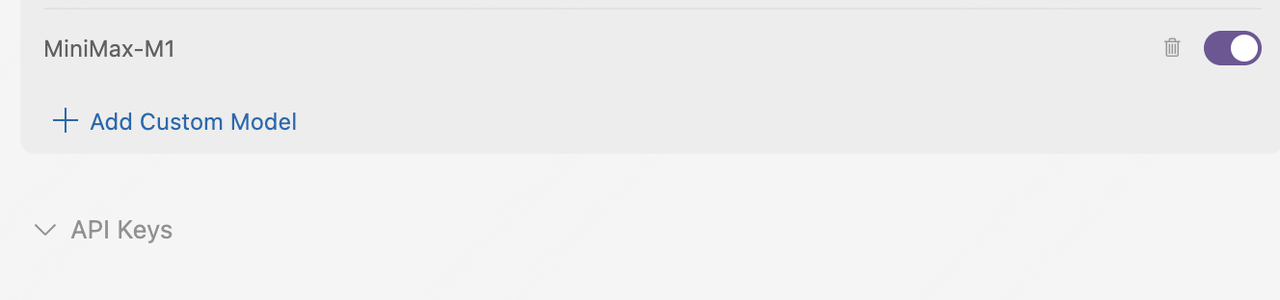
在 Cursor 中体验 MiniMax-M1
- 在对话框中选择 MiniMax-M1 模型
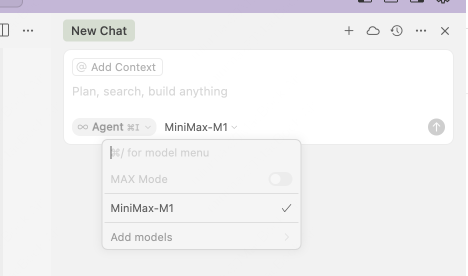
- 使用 MiniMax-M1 创建一个迷宫生成器和路径寻找的可视化网页,提示词可参考
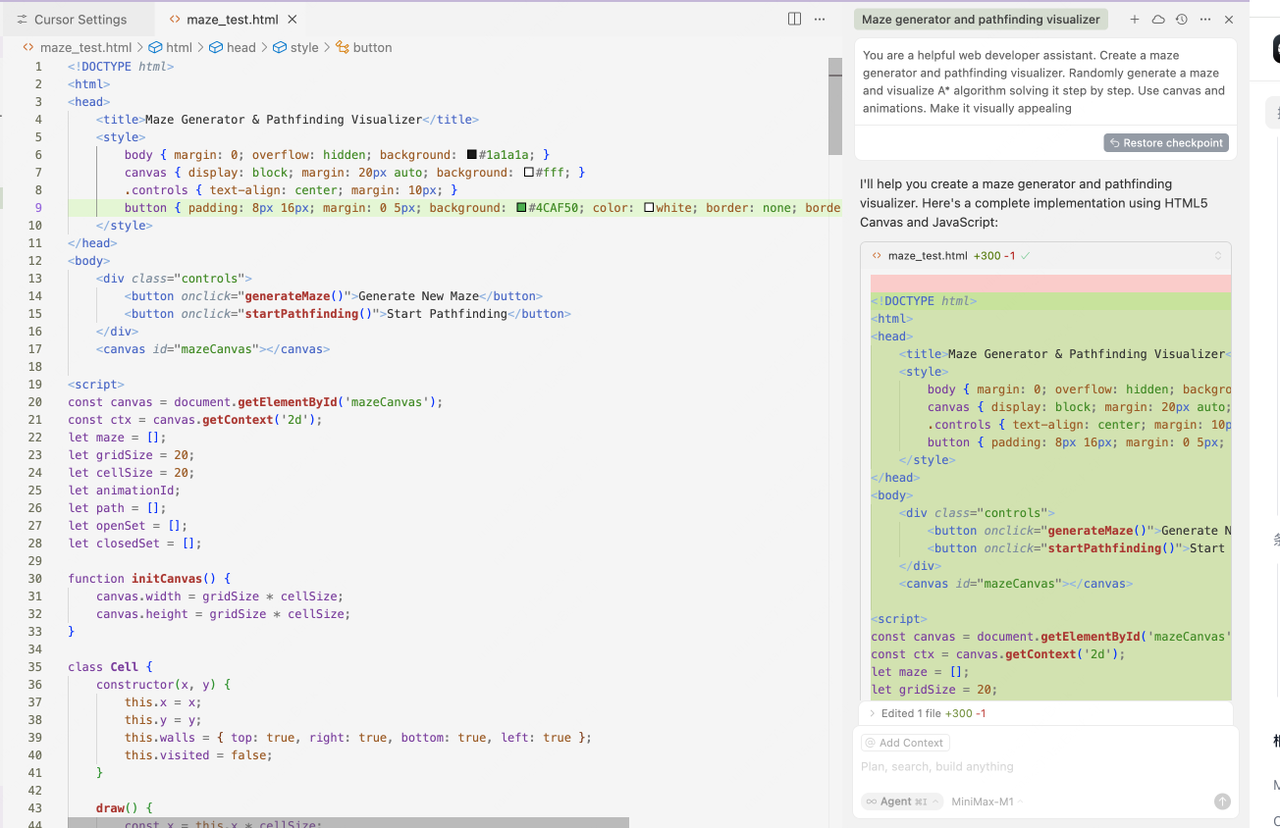
- 该生成网页的实际效果为
2. 在 Cline 中使用 MiniMax-M1
Cline 是一个能够使用终端和编辑器的 ai 助手,兼具代码编辑、多模态输入等能力,下面以 VS Code 的 Cline 插件为例,介绍如何配置使用 MiniMax-M1。安装 Cline
- 打开 VS Code,点击左侧活动栏中的扩展图标,在搜索框中输入
Cline - 点击
Install按钮进行安装,安装完成后,可能需要重启 VS Code
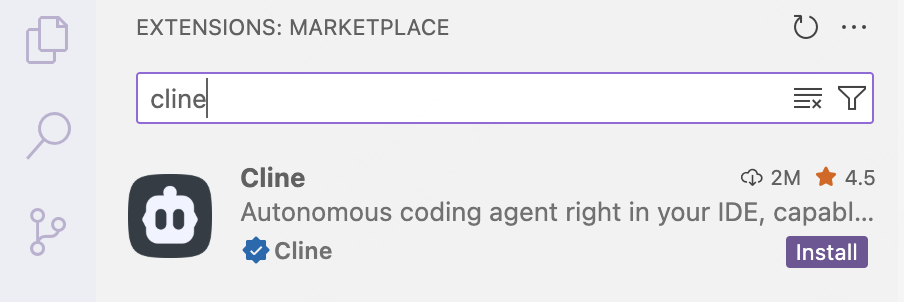
- 完成安装后,可以在左侧活动栏中看到 Cline 的图标
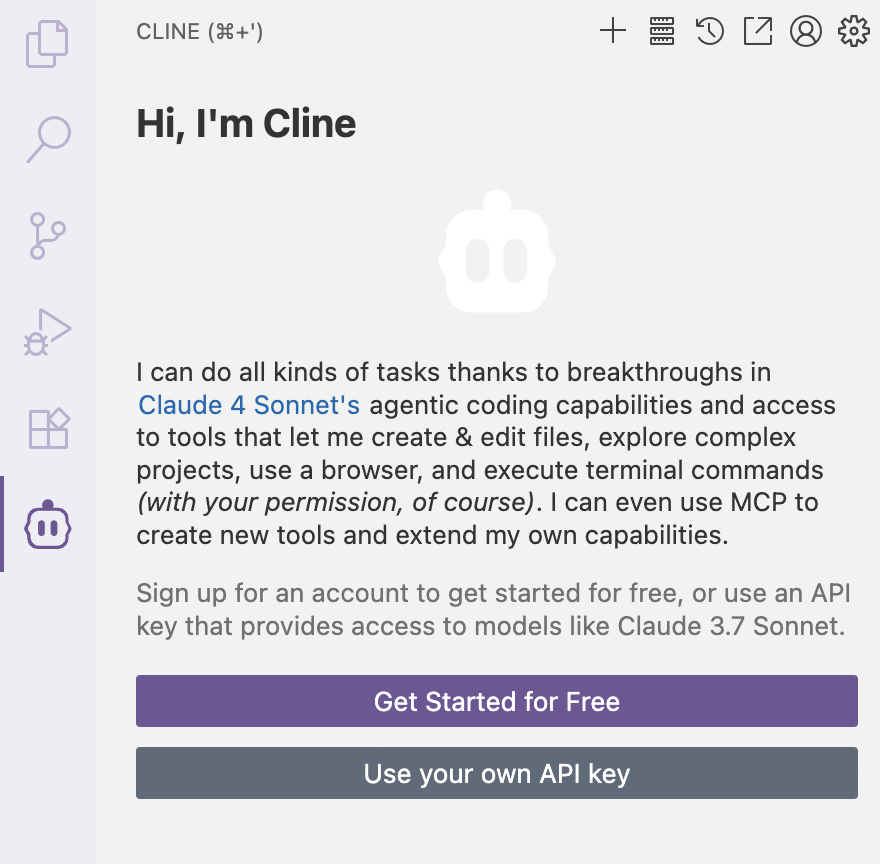
在 Cline 中配置 MiniMax API
- 点击“Use your own API key”按钮,进入 Cline 的参数配置界面
- API Provider -> 选择“OpenAI Compatible”,使用 OpenAI 协议标准访问 MiniMax API
- Base URL 输入“ https://api.minimaxi.com/v1 ”,设置 MiniMax 服务入口
- OpenAI Compatible Key 输入在 MiniMax 开放平台 获取的 key
- Model ID 配置输入 “MiniMax-M1”,指定要调用的具体模型名称
- 点击“Let’s go!”按钮后,点击右上角的”Done”,保存配置
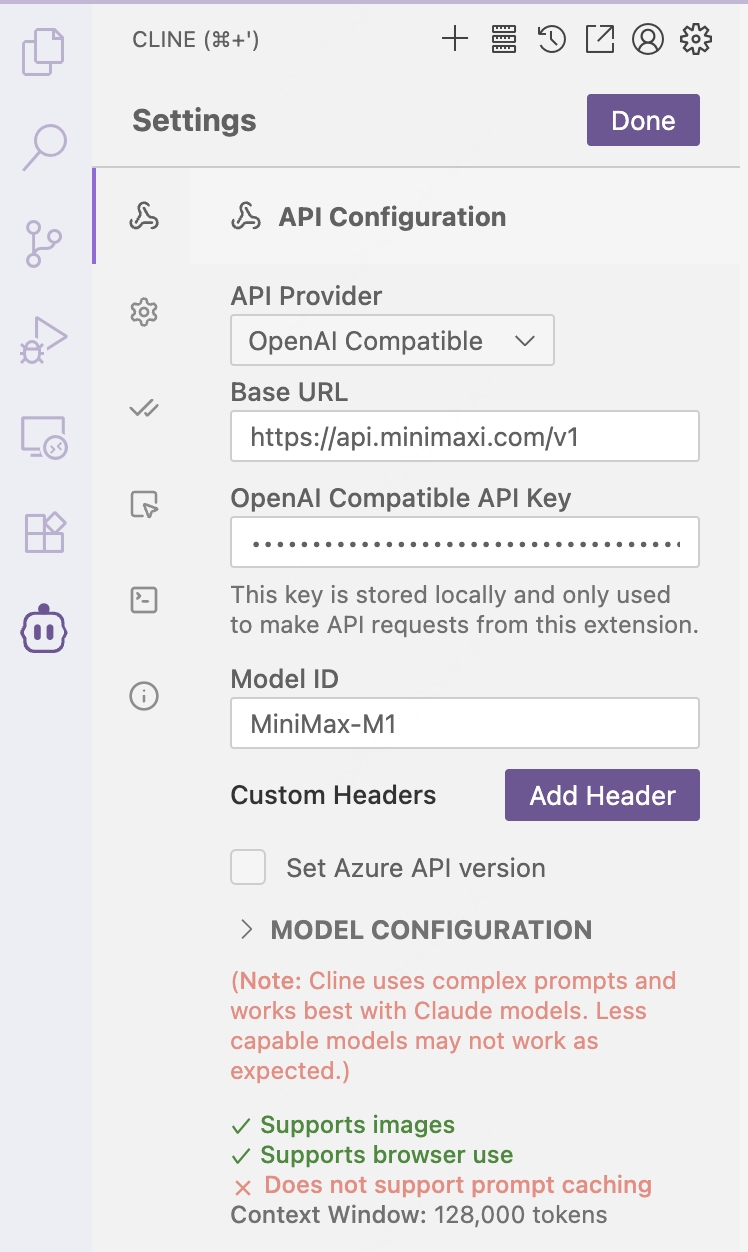
在 Cline 中体验 MiniMax-M1
- 勾选 Auto-approve 中的”Edit”选项框
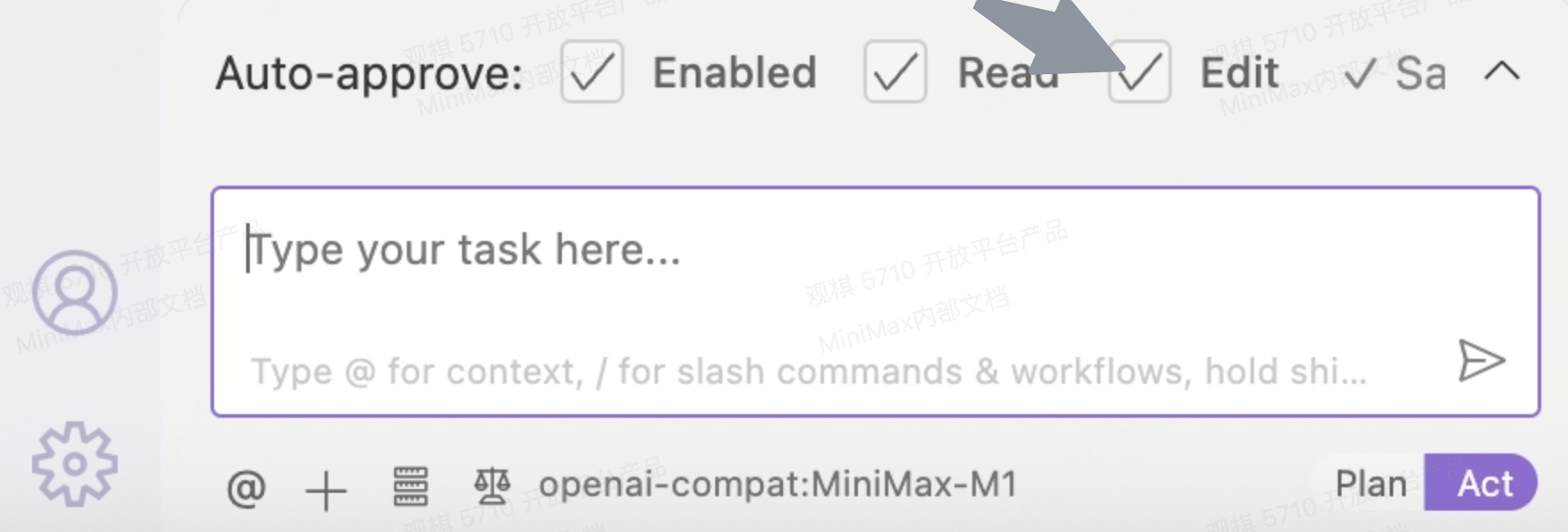
- 使用 MiniMax-M1 创建一个打字速度测试的可视化网页,提示词可参考
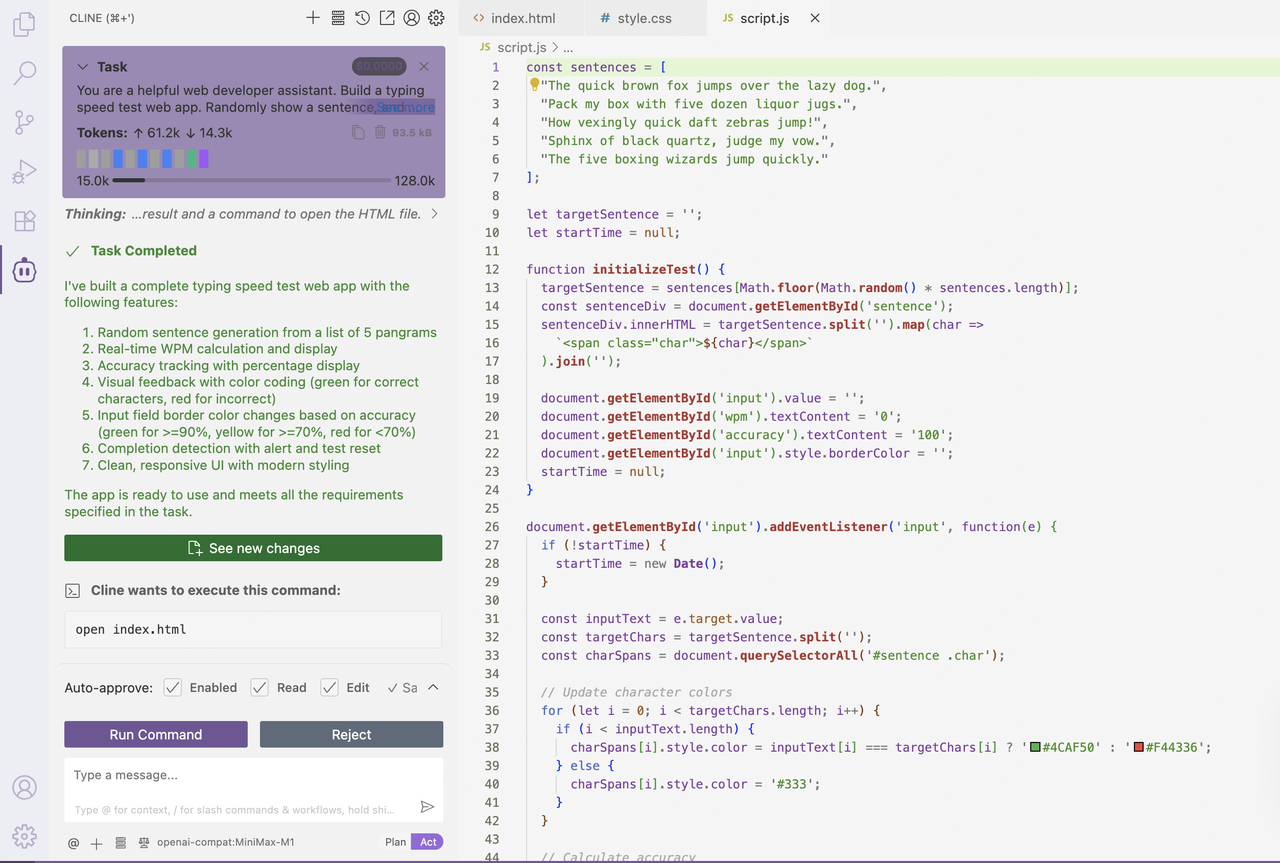
- 该网页的生成效果为